Demarrage info
Petit jeu de transparence et de dégradé
Encore une fois dans le but de comprendre le rôle et l'utilisation de masque de claques, nous allons jouer avec deux image entre transparence et petit degrader.Comme d'habitude ci-dessous ce trouve les deux images utilisées dans ce tuto.
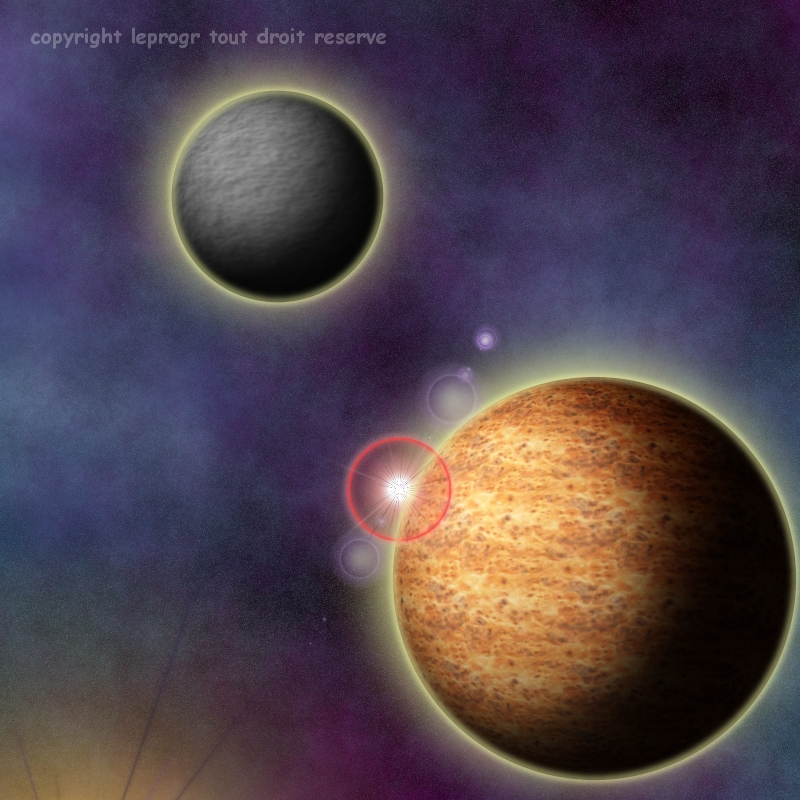

Dans un premier temps ouvrez la premiére image (planete2.jpg) puis fait "fichier>ouvrir comme un calque" et selectionner la deuxiéme image que vous placer sous la premiére.

Maintenant fait "clic droit>masque de calque>blanc (opacité compléte).Aprés ceci vous remarquerai que comme dans le tuto "mettre une partie de photo en valeur" si vous passer un coup
de pinceau noir l'image en dessou s'affichera et si vous repasser un coup en blanc l'image réaparaitera.

Prennez l'outil selection a main lever.

maintenant avec cette outil vous devrait entourai le dragon sur le masque de calque de planéte2.jpg. Pour rendre l'opération plus aisée rendait invisible le claque des planétes.pour ceci clique sur le petit oeil present devant votre calque dans la fenêtre calque, canaux...

Une fois la selection faite, rempliser la de noir et faite reaparaitre le calque invissible.

Enfin nous voila à la derniére étapes.Pour finir nous allon aplliquer un flou au claque planete2.jpg. Pour ceci, selectionner le faite "clic droit" "flou" "flou gassein" et meter 100 come valeur et enfin ok.

Voila le résultat !!! bon avec cette technique on peu faire beaucoup mieux mais vos mieux commencer simple.
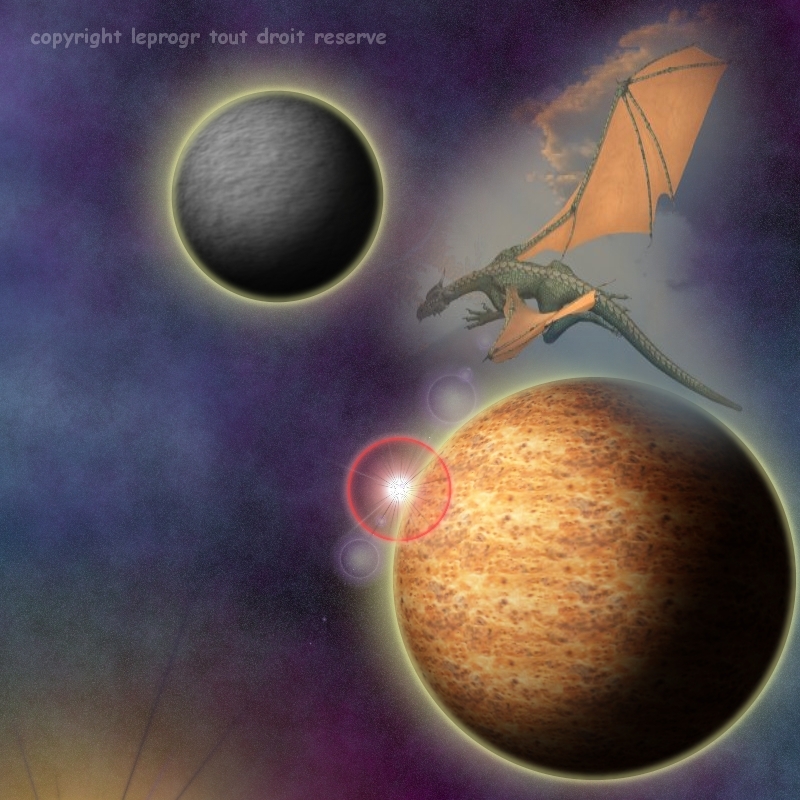
Si vous rencontrez un ou des problémes venez en parler sur le forum
pub(Faites vivre ce site)